- Contents
- Index
Ajouter une alerte
Exigences : Consultez la rubrique Gérer les alertes.
La configuration d'une alerte permet d'être averti lorsqu'une métrique spécifique arrive à un seuil, est comprise dans les limites ou n'est plus comprise dans une plage de valeurs définie par l'utilisateur. Des alertes peuvent s'afficher dans Interaction Connect ou Interaction Supervisor, à l'aide d'icônes à code couleur et d'attributs de texte pour mettre une métrique en évidence. Les alertes peuvent également être configurées pour envoyer des notifications par email, émettre des sons ou déclencher un gestionnaire.
Pour définir une alerte pour une statistique :
-
Dans la boîte de dialogue Gérer les alertes, cliquez sur Ajouter.
-
Dans Groupe de statistiques, sélectionnez une catégorie de statistiques.
-
À partir de la définition de statistique, sélectionnez la statistique sur laquelle baser l'alerte.
-
Sélectionnez les paramètres de statistique qui vous conviennent.
Remarque : l'apparence de la boîte de dialogue Gérer les alertes varie en fonction de la statistique sélectionnée. Par exemple, la statistique Durée moyenne d'attente propose trois paramètres : Groupe de travail, Agent et Intervalle (comme Période de travail actuelle). D'autres statistiques exigent des paramètres différents.
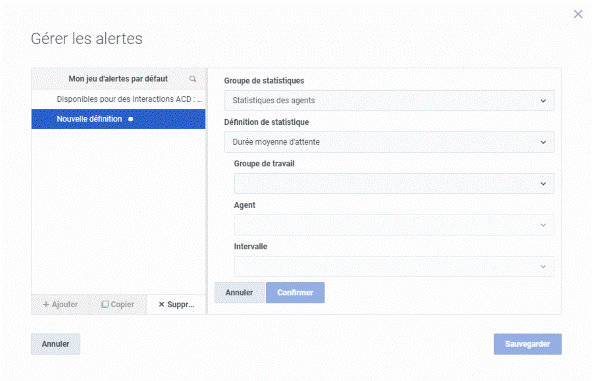
-
Cliquez sur Confirmer.
-
Vous pouvez aussi cliquer sur Chaîne d'affichage pour modifier le nom de l'alerte.
Remarque : les sélections effectuées jusqu'à présent se reflètent dans le nom de l'alerte, telle qu'elle apparaît dans Mon jeu d'alertes par défaut. Vous pouvez le remplacer par n'importe quel nom que vous jugez plus utile.
Résultat : la boîte de dialogue Gérer les alertes change afin de vous permettre de configurer des règles d'alerte. L'affichage de cette boîte de dialogue varie en fonction du type de données de la statistique.
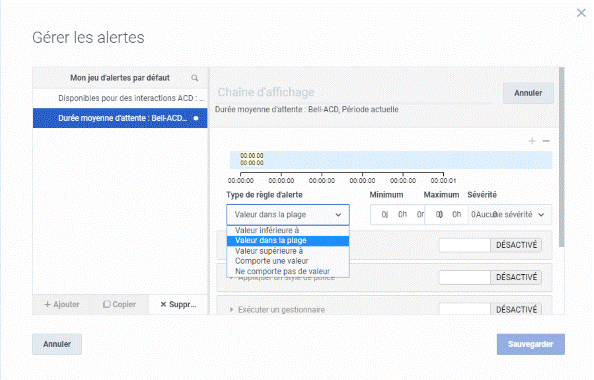
-
Sélectionnez un type de règle d'alerte.
Astuce : si vous avez déjà défini une règle d'alerte, cliquez sur le signe plus (+) pour ajouter une autre règle d'alerte. Vous pouvez cliquer sur le signe moins pour supprimer la règle d'alerte sélectionnée.
Type de statistique
Conditions d'alerte
Critères à fournir
Statistiques booléennes
La valeur est Vrai, Oui, 1
Aucun critère n'est requis par les conditions d'alerte booléenne
La valeur est Faux, Non, 0
Comprend une valeur
Ne comporte pas de valeur
Statistiques numériques
(entier, double et pourcentage)
Valeur inférieure à
Valeur maximum
Valeur dans la plage
Valeurs minimale et maximale
Valeur supérieure à
Valeur minimum
Comporte une valeur
Aucun critère n'est requis par cette condition d'alerte
Ne comporte pas de valeur
Aucun critère n'est requis par cette condition d'alerte
Statistiques de la durée
(Durée, Durée, Durée future, Durée finie)
Valeur inférieure à
Valeur de temps maximale, exprimée en jours, heures, minutes et secondes (jjj:hh:mm:ss)
Valeur dans la plage
Valeur de temps minimale, exprimée en heures, minutes et secondes (hh:mm:ss)
Valeur de temps maximale, exprimée en jours, heures, minutes et secondes (jjj:hh:mm:ss)
Valeur supérieure à
Valeur de temps minimale, exprimée en heures, minutes et secondes (hh:mm:ss)
Comporte une valeur
Aucun critère n'est requis par cette condition d'alerte
Ne comporte pas de valeur
Aucun critère n'est requis par cette condition d'alerte
Statistiques de chaînes
La valeur est égale à une chaîne
Chaîne de caractères
La valeur n'est pas égale à une chaîne
Chaîne de caractères
La valeur contient une sous-chaîne
Chaîne de caractères
La valeur ne comprend pas de sous-chaîne
Chaîne de caractères
La valeur correspond à un préfixe
Chaîne de caractères
La valeur ne correspond pas à une expression régulière
N'importe quelle expression régulière.
Comprend une valeur
Aucun critère n'est requis par cette condition d'alerte
Non défini
Aucun critère n'est requis par cette condition d'alerte
-
Sélectionnez un niveau de sévérité.
Ce paramètre détermine la couleur de l'icône qui apparaît dans les vues de statistiques lorsqu'une alerte est déclenchée. Ces alertes s'affichent dans le
Résultat : la règle d'alerte est représentée par ses valeurs et son niveau de sévérité dans la boîte de dialogue Gérer les alertes.
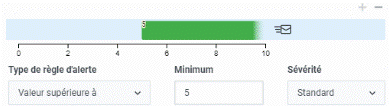
-
Pour sélectionner une ou plusieurs actions qui se produisent lorsque la condition d'alerte se déclenche, sélectionnez une règle d'alerte et cliquez sur ACTIVÉ. Définissez les paramètres nécessaires pour chaque règle sélectionnée.
Résultat : les icônes de chaque action apparaissent à droite de la règle sélectionnée.
-
Envoyer un email
Lorsque vous sélectionnez cette action, sélectionnez également les noms des destinataires de l'email et indiquez si vous souhaitez envoyer des emails lorsque la statistique entre dans la condition d'alerte, la quitte ou lorsque sa valeur change dans la condition.
-
Appliquer un style de police
Lorsque vous sélectionnez cette action, sélectionnez également la couleur du texte, la couleur d'arrière-plan et l'épaisseur de police. Le champ de valeur de la commande statistique remplace la couleur de police, la couleur d'arrière-plan et l'épaisseur de police sélectionnées lorsque l'alerte est déclenchée.
-
Exécuter un gestionnaire
Lorsque vous sélectionnez cette action, sélectionnez un gestionnaire qui initie le moment où la statistique entre dans la condition d'alerte ou la quitte. Vous pouvez aussi, éventuellement, définir une chaîne passée en tant que paramètre au gestionnaire dans Données à envoyer au gestionnaire.
-
Lire un son
Sélectionnez un son à lire lorsque la valeur de la statistique entre dans la plage d'une condition, change au sein de la condition ou quitte la plage d'une condition. Vous pouvez sélectionner un son pour chaque option. Pour écouter le son sélectionné, appuyez sur le bouton Lire.
Remarque : consultez la rubrique Sons d'alertes.
-
Envoyer un mémo client
Sélectionnez cette option pour envoyer un mémo client à partir d'Interaction Supervisor à un ou plusieurs utilisateurs du client CIC lorsque l'alerte se produit.
Remarque : vous pouvez adresser des messages à n'importe quelle combinaison de groupes de travail ou d'agents. Un mémo client n'est pas un email. Un mémo client apparaît dans un client CIC sous la forme d'une notification dans la partie inférieure de la fenêtre du client ou d'une alerte de type Bureau (notification toast). Pour plus d'informations, consultez la rubrique Mémos Supervisor Client.
-
-
Cliquez sur Sauvegarder.
Rubriques connexes



